Instalace staženého ovladače MF (připojení USB)
Zde je vysvětlen postup instalace nejnovější verze ovladače MF za použití instalačního programu staženého z webových stránek. Umožňuje instalaci ovladače MF na zařízení připojené prostřednictvím USB.
Tento postup použijte, jestliže ovladač MF obsažený na dodaném disku DVD-ROM není kompatibilní s operačním systémem vámi používaného počítače.
Podmínky
Potvrďte, zda jsou splněny následující podmínky. Dokončete přípravné operace.
Při spouštění počítače se přihlaste jako člen skupiny Administrators.
Zobrazení obrazovky [Plocha] (ve Windows 8/8.1/Server 2012/Server 2012 R2)
USB kabel není připojen
Připojte USB kabel podle pokynů na obrazovce. Pokud jste USB kabel připojili a provedli instalaci, kabel odpojte a instalaci zopakujte. USB kabel není součástí dodávky. Zajistěte si ho sami.
Postupy
1.
Vypněte zařízení.
2.
Dvakrát klikněte na instalátor → klikněte na [Další].
3.
Přečtěte si licenční smlouvu → klikněte na tlačítko [Ano].
4.
Pokud se zobrazí následující obrazovka, vyberte možnost [Připojení USB] → klikněte na tlačítko [Další].
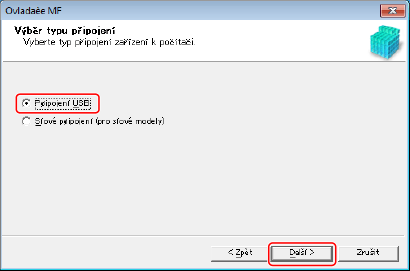
5.
Po zobrazení následující obrazovky připojte zařízení a počítač pomocí USB kabelu → zapněte zařízení.
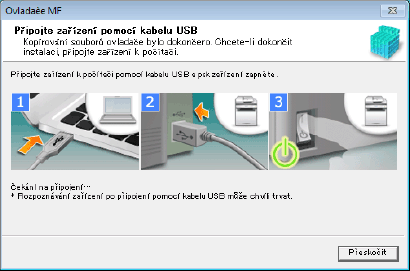
Není-li možné potvrdit spojení mezi zařízením a počítačem, klikněte na Otevřít podrobnosti.
Pokud se zobrazí následující obrazovka, vypněte zařízení, znovu připojte USB kabel a zapněte zařízení.
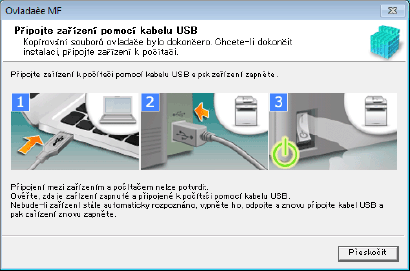
6.
Klikněte na tlačítko [Konec].
Pokud instalace proběhla správně, v níže znázorněném umístění se zobrazí ikona ovladače MF. Jestliže se ikona nezobrazí, odinstalujte ovladač MF a nainstalujte jej znovu.
Ovladač tiskárny nebo faxu:
Ve Windows 10:
[Nastavení] > [Zařízení] > [Tiskárny a skenery] > [Tiskárny]
Ve verzi Windows jiné než Windows 10:
Zvolte Ovládací panely > [Zařízení a tiskárny], [Tiskárny] nebo [Tiskárny a faxy].
Ovladač skeneru:
Zvolte Ovládací panely > [Skenery a fotoaparáty].